使用 ChatAgents 入门
(Updated on )
通过以下 4 个步骤,学习如何创建您的第一个 AI 聊天机器人。
注册账号
创建一个 AI 驱动的聊天机器人需要用您的数据对其进行训练。
为了确保您的数据隐私和安全,我们要求所有用户在开始之前先注册。
1. 设置您的 AI 聊天机器人
首先,让我们为您的聊天机器人建立基础。
方法一:填写字段
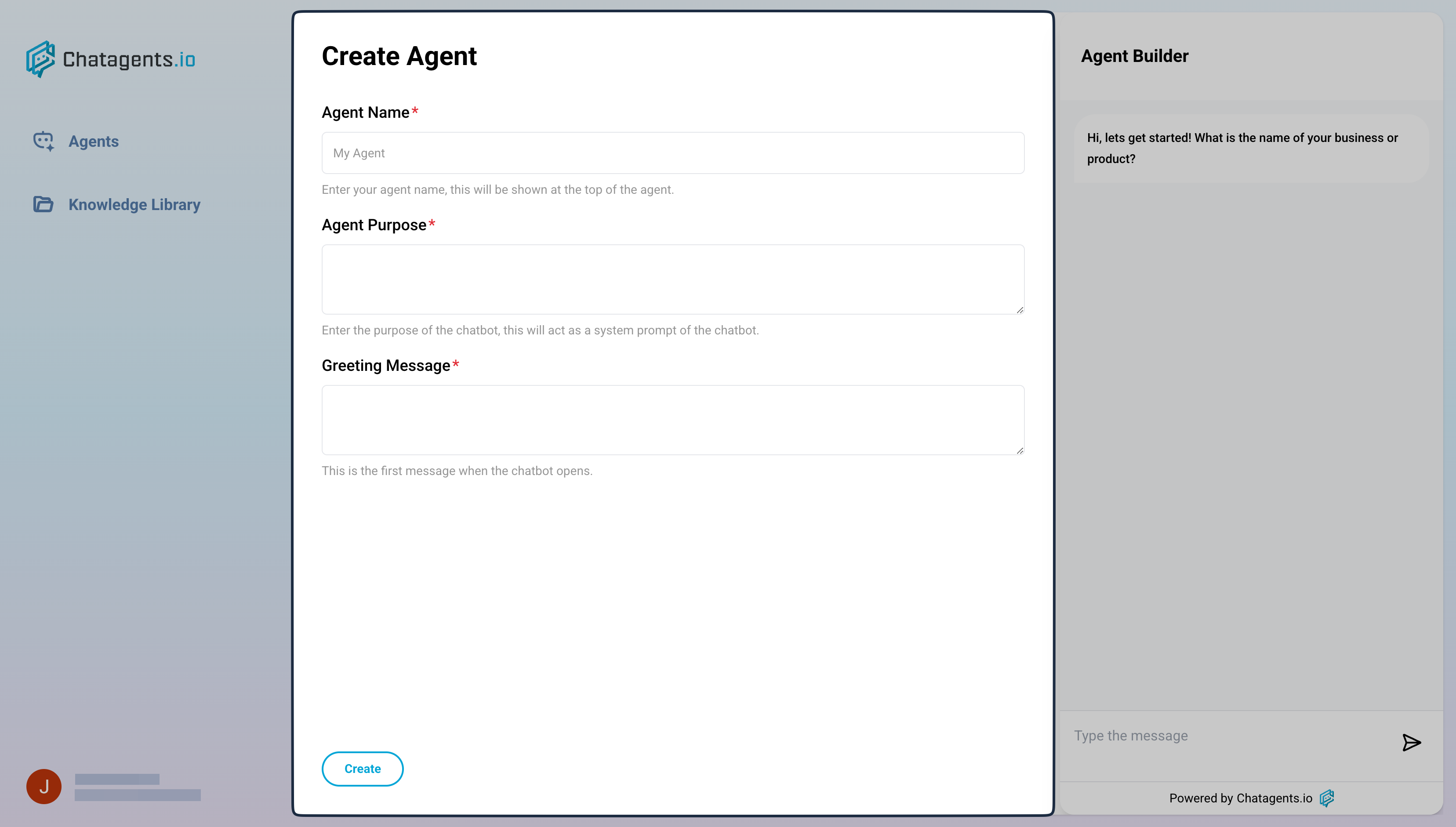
开始操作:
- 在 Create Agent 页面填写以下字段:
- Agent Name:您希望聊天机器人被称为的名称。
- Agent Purpose:您的聊天机器人如何回应。在这里,您可以明确它的个性、写作风格、行为和功能。
- Greeting Message:用户将看到的第一条消息。
- 点击 Create。
- 创建完成后,点击 Go to Agent。
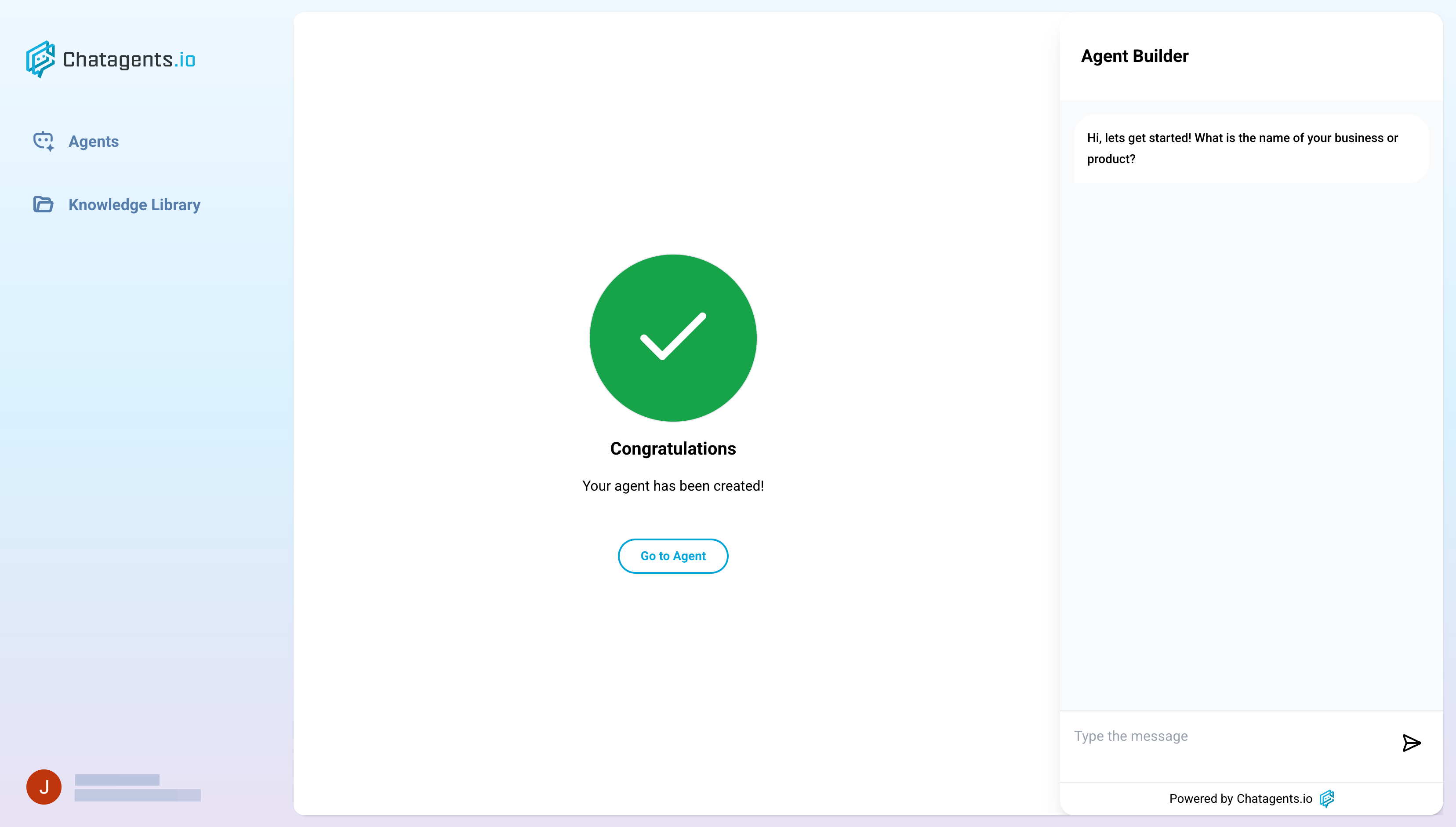
- 现在,您已经为聊天机器人建立了基础,是时候为 AI 添加数据源或知识库了。
- 访问 Knowledge 页面。
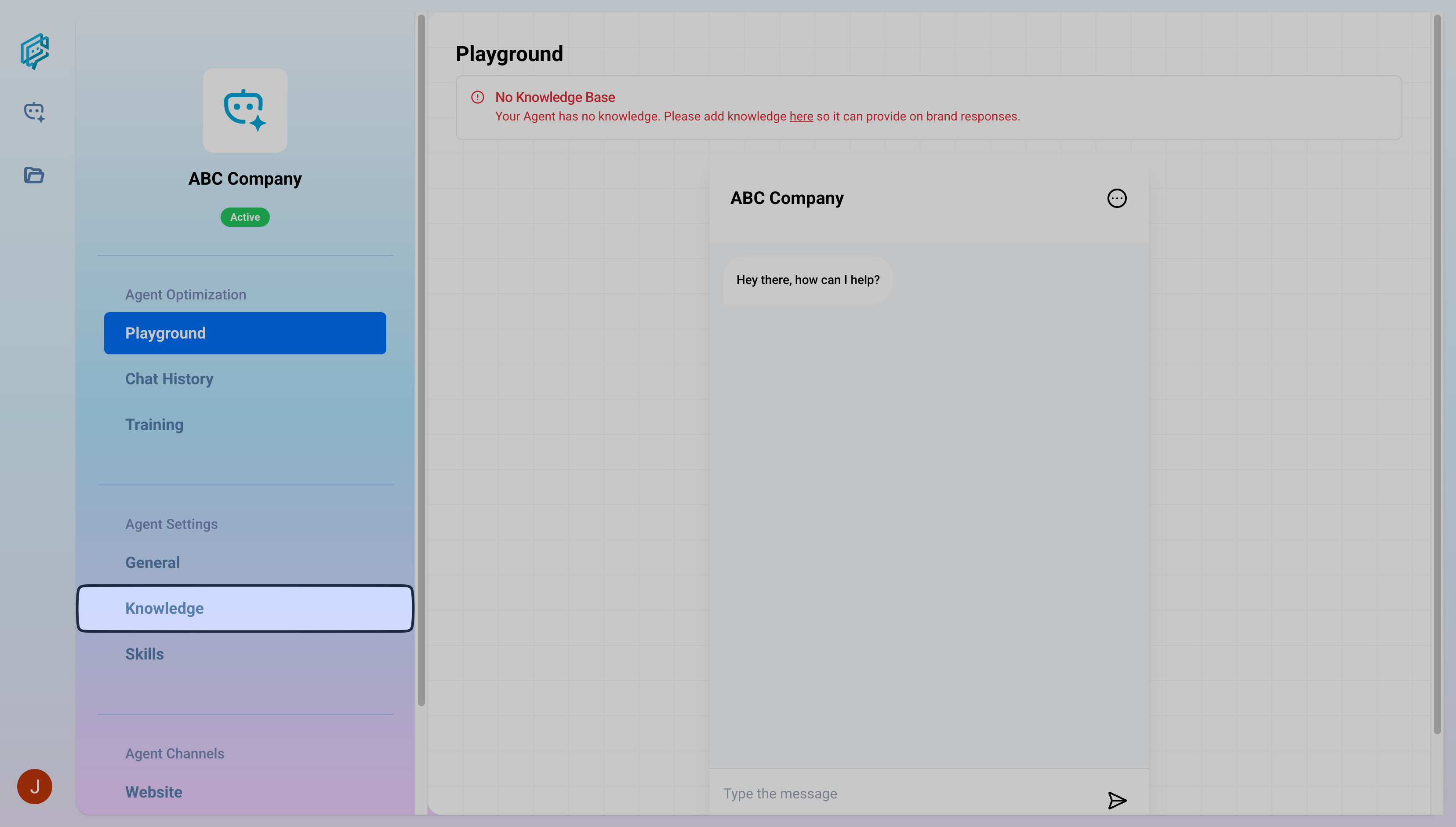
- 点击 Create new Knowledge Base。
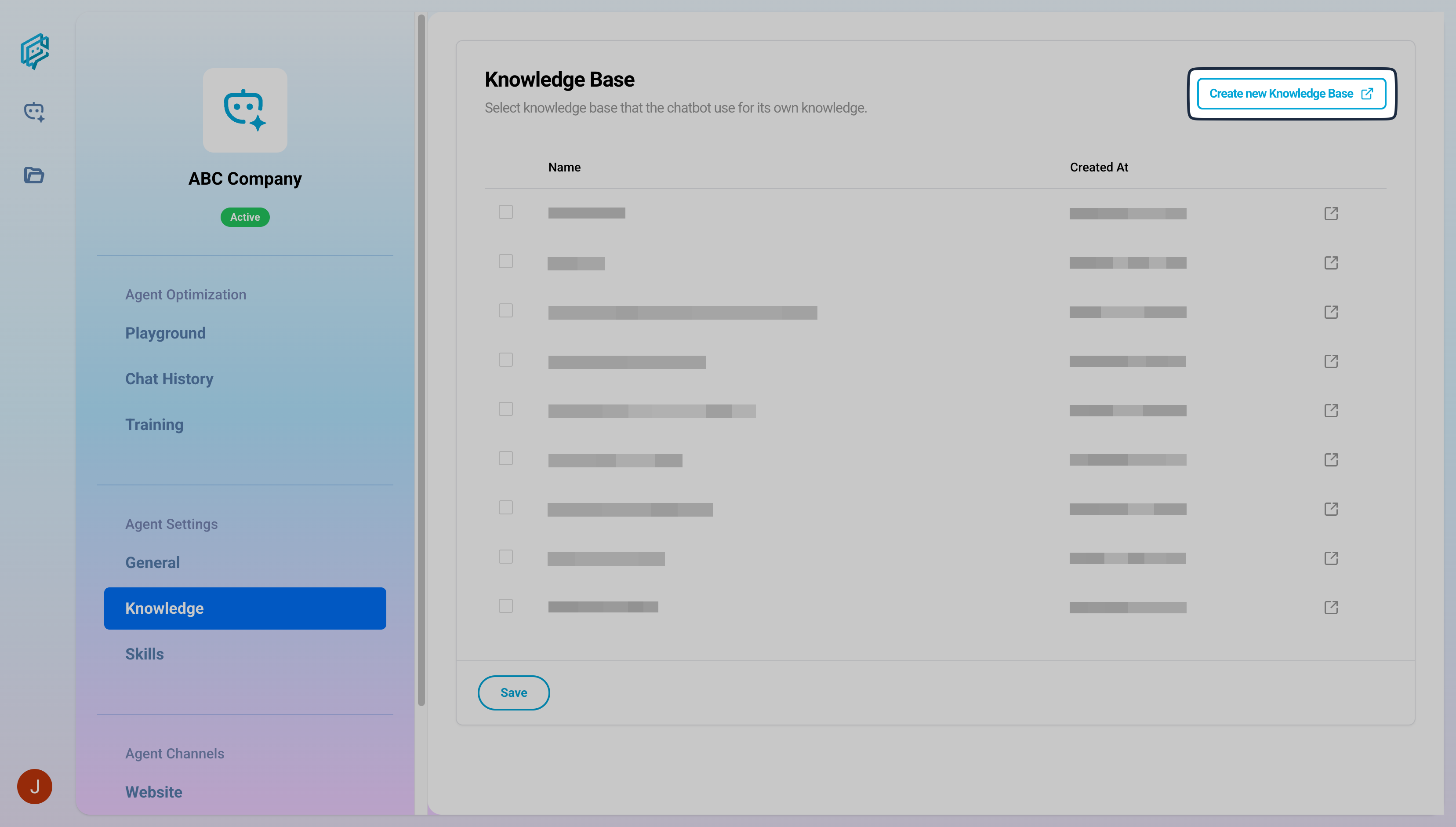
- 为知识库添加名称并点击 Create。
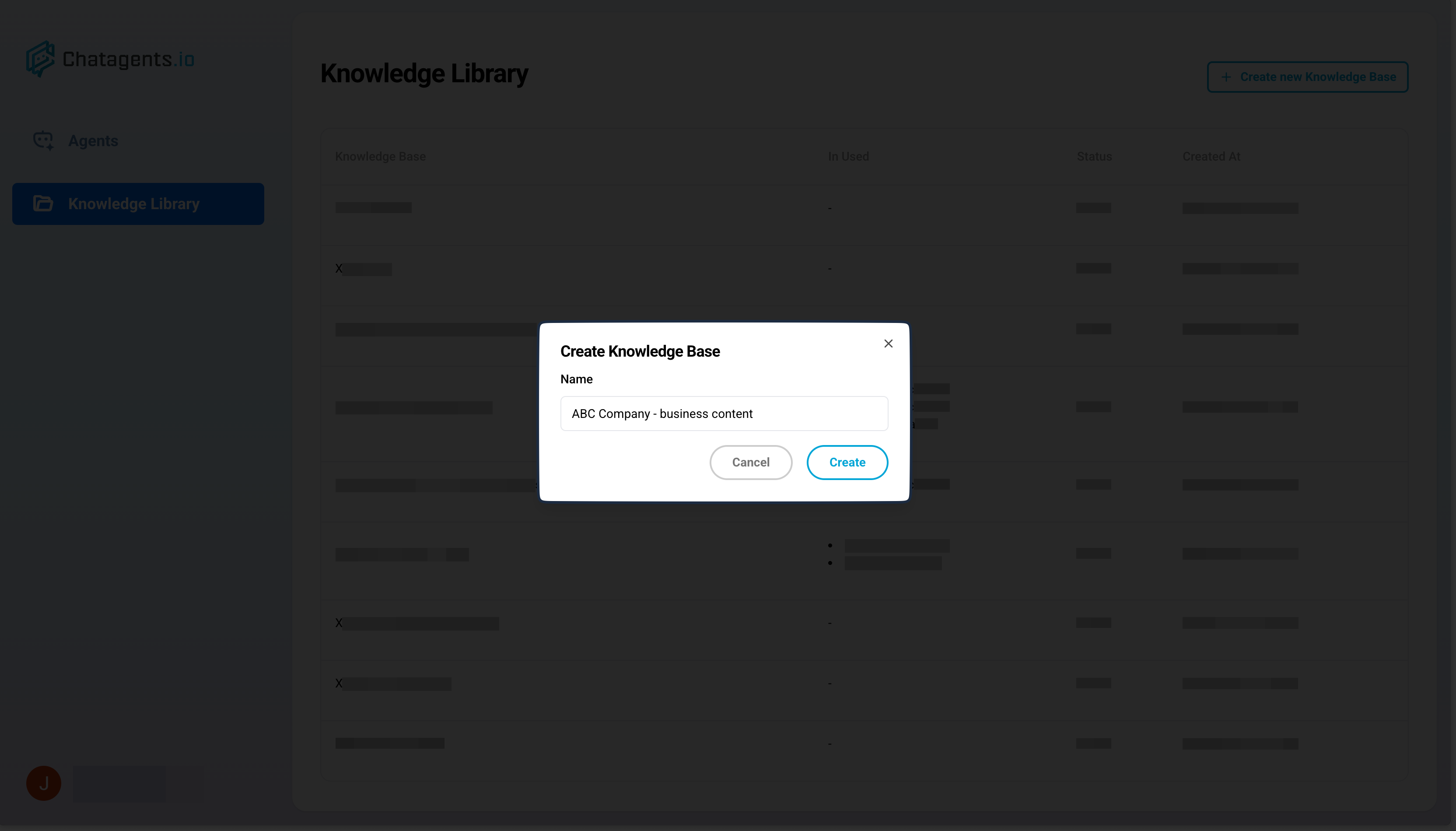
- 通过以下三种方式添加数据源:
- Link:添加单个链接,例如特定网页、社交媒体链接或第三方页面。
- Text:以文本形式添加数据,无论是小片信息还是大型文档。
- Website:添加整个网站。非常适合快速让 AI 了解您的品牌。
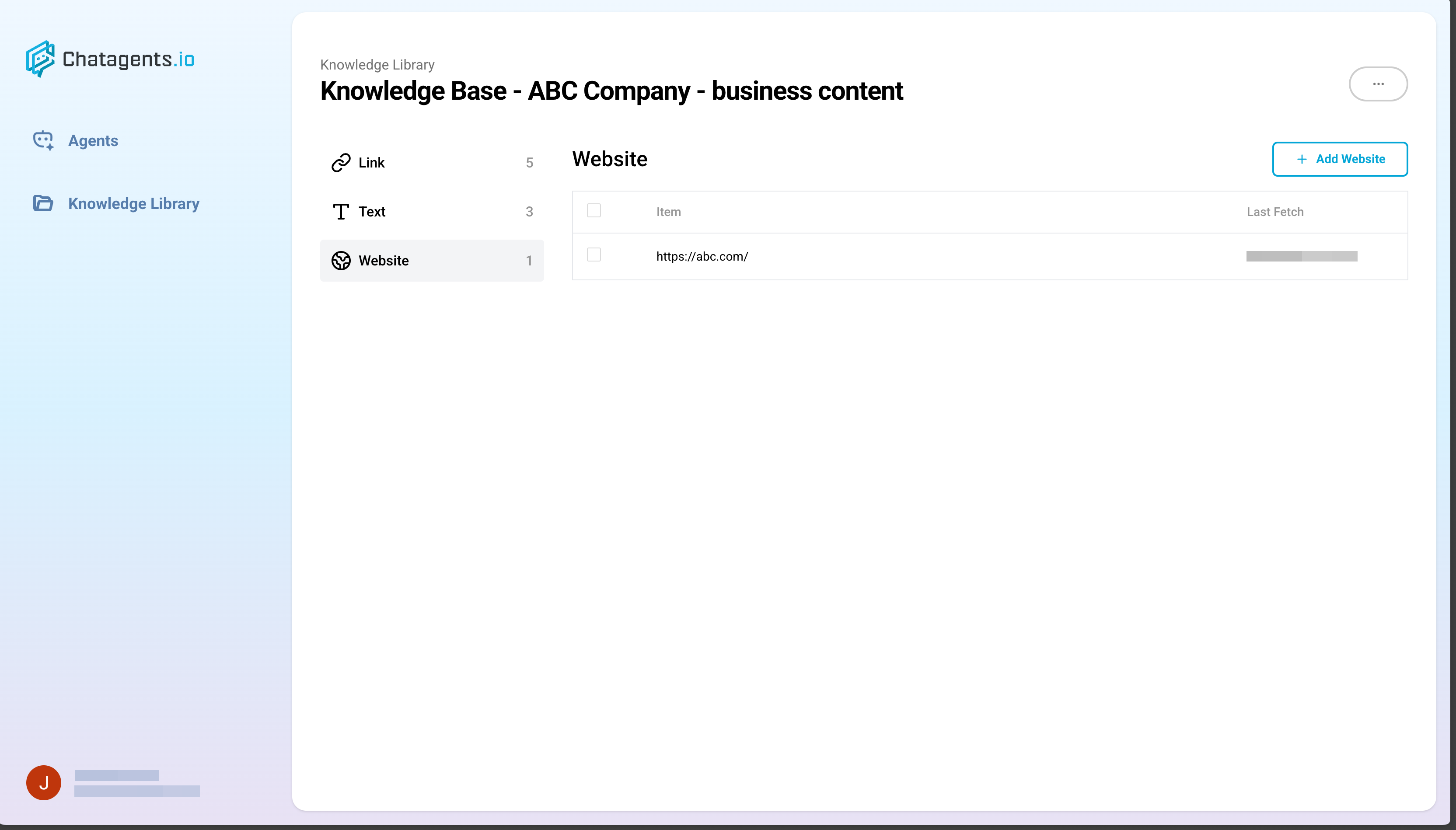
- 访问 Knowledge 页面。
方法二:使用 Chat Prompts 和 Agent Builder
使用聊天提示进行设置,类似用户与 ChatGPT 聊天的方式。
如果您已有预设的提示,这是一个很好的选择。只需复制、粘贴并发送!
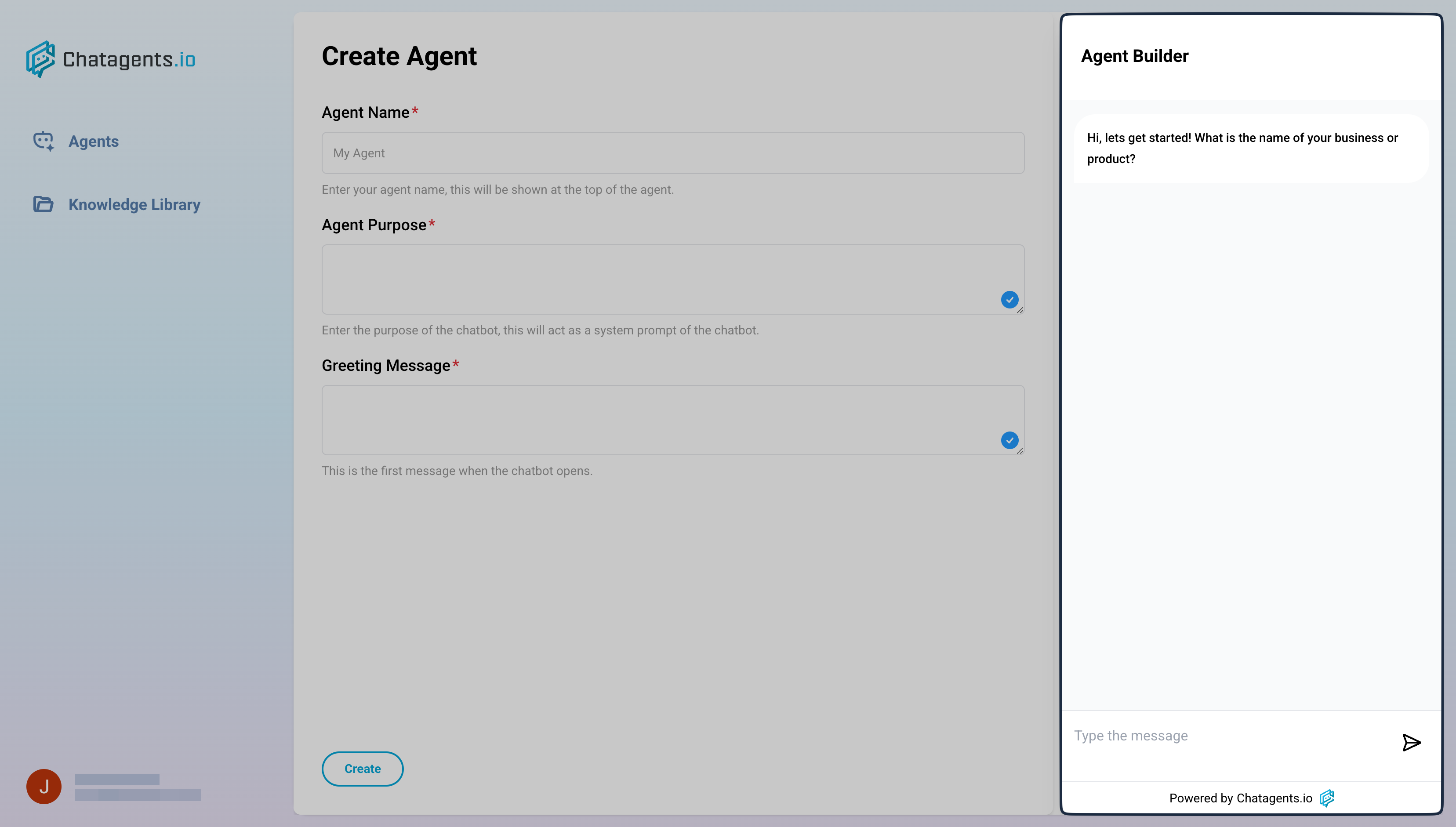
2. 为您的 AI Agent 添加 Skills(可选)
Skills 是您的 AI 的超能力!
借助 Skills,您的 AI 聊天机器人可以发送邮件、安排日程事件,甚至与电子表格中的数据交互。
您还可以将多个 Skills 组合成 Skill Sets,在一个工作流中使用多个技能。
您可以前往 Agent Settings > Skills > Add Skill Set 创建 Skills。
3. 使用 "Revised Answers" 训练 AI
使用 “Revised Answers” 进一步优化 AI 对特定用户消息的回复。
要使用此功能,请前往 Training > chat session where the message is in > Revise Answers。
4. 发布您的 Agent
您可以通过两种方式发布 AI 聊天机器人:
#1. 作为网站上的聊天机器人插件
开始操作:
- 在仪表板中,进入 Agent Channels > Website。
- 打开 Enable Embed。
- 在 Embed Code 区域,点击 Copy。
#2. 作为网页
将您的聊天机器人发布为独立页面。如果您希望它能在各类社交媒体和公司平台上访问,请使用此方法。
- 在仪表板中,进入 Agent Channels > Website。
- 打开 Enable Embed。
- 在 Share Link 区域,点击 Copy。
完成!
恭喜!您现在可以构建自己的个性化 AI 聊天机器人了。
准备好后,浏览更多指南,进一步提升您的聊天机器人构建技能!